

・

SmartHRとSPIRALの連携は従業員情報管理を効率化し、業務の精度と信頼性を向上させる便利なソリューションです。
例えば、SmartHRで従業員情報が更新された際に、SPIRALの管理台帳も自動的に最新状態に保たれるため、手動でのデータ更新作業を省略できるでしょう。
本記事では、SmartHRとSPIRALの連携による具体的なメリットと連携方法を紹介します。
従業員情報の管理を効率化したい方や人事部門の担当者におすすめです。
SmartHRとSPIRALを連携することで、SmartHRで従業員情報が更新されると、SPIRALの従業員情報も自動で更新されます。従業員情報が自動的に同期されるため、異なるシステム間でのデータ不一致を防ぐことが期待できます。手動でのデータ移行や複数システムでの個別管理が不要となり、常に正確で一貫性のある情報を共有できるでしょう。これにより、従業員データに基づく他の業務プロセス(給与計算や勤怠管理など)の精度も向上し、業務全体の信頼性が高まるでしょう。
SPIRALの従業員情報の更新が自動化されることで、手作業による入力作業の削減が期待できます。
これにより、管理者は日常的なデータ入力に費やす時間を削減し、より重要な業務に集中できるでしょう。また、従業員数が多い場合でも一括更新が可能なため、スケールに応じた対応もスムーズに行えます。
特に、従業員の入退社手続きや社会保険手続きを行う、人事部門の担当者におすすめです。
[Yoomとは]
それでは、実際にテンプレートを使用して「SmartHRで従業員情報が更新されたらSPIRALの従業員管理台帳を更新する」フローを一緒に作っていきましょう!
今回使用するテンプレートは、下のバナーの「試してみる」をクリックするとコピーできます。
Yoomのアカウントをお持ちでない方は、以下の「Yoomのアカウント発行ページ」からアカウントを発行してください。
Yoomの基本的な操作は、「初めてのYoom」をご確認ください。
それでは、始めましょう!
(1)Yoomにログイン後、左欄にある「マイアプリ」を選択し「+新規接続」をクリックしてください。

(2)マイアプリの新規接続一覧の中から、SmartHRをクリックします。
(3)SmartHRの新規登録画面より、アカウント名、アクセストークンを入力し、「追加」をクリックします。
SmartHRのマイアプリ登録方法は下記のサイトよりご確認ください。
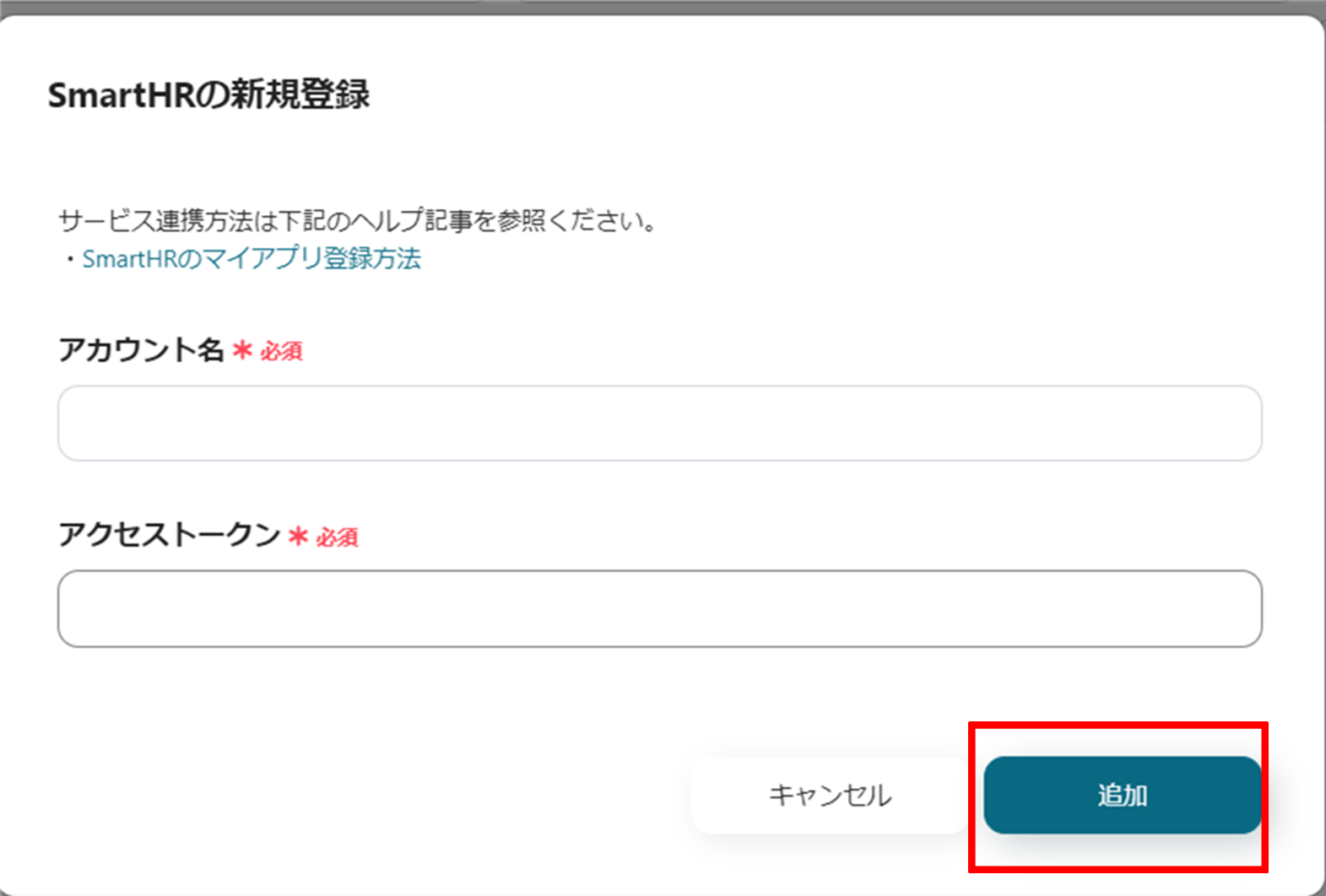
(4)次にSPIRALの連携を行います。同様にYoomの新規接続一覧の中からSPIRALをクリックします。
(5)SPIRALの新規登録画面から、アカウント名、アクセストークンを入力します。
APIエージェントの作成方法は下記のサイトをご参照ください。
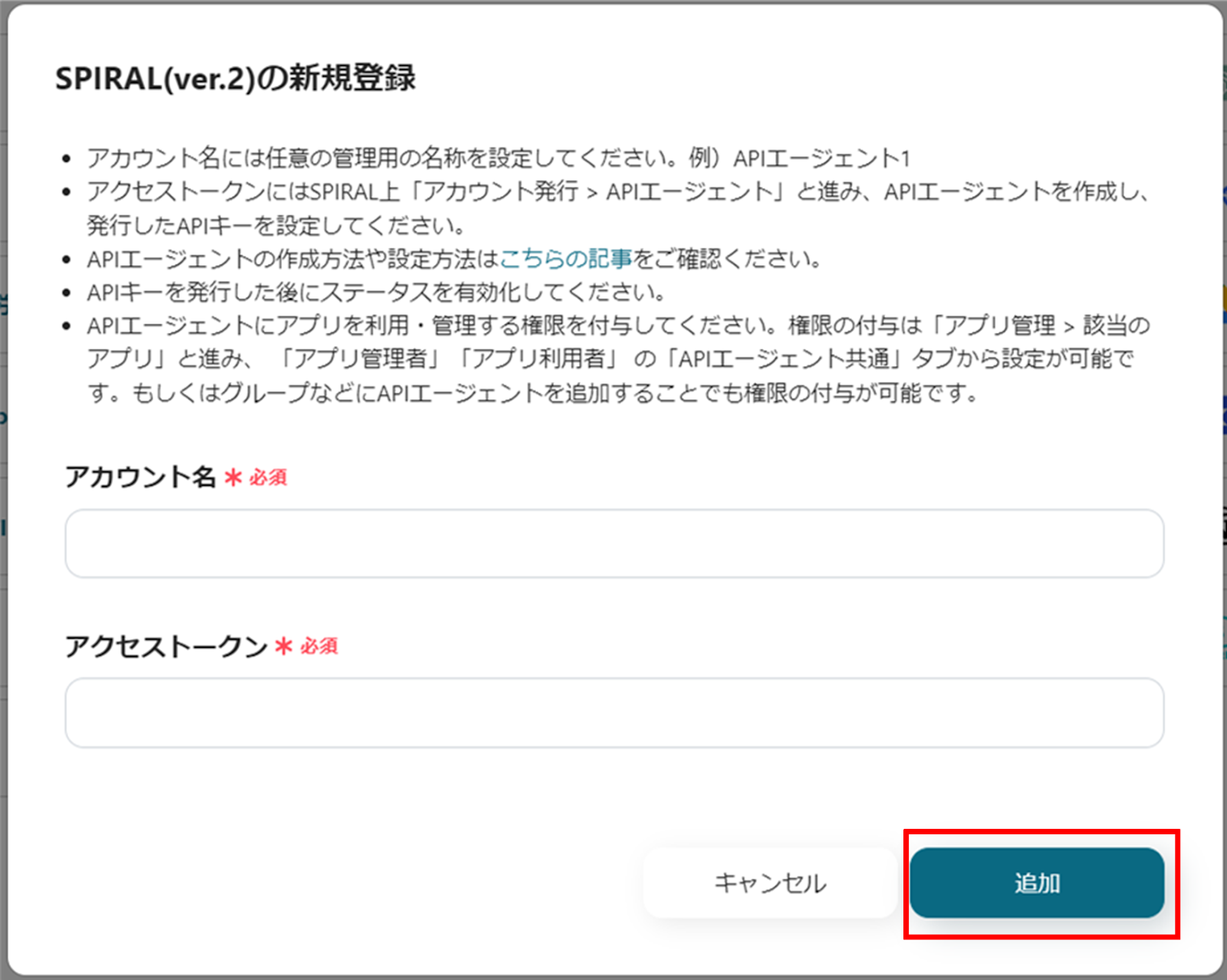
入力が完了したら、「追加」をクリックします。
連携が完了するとYoomのマイアプリにマネーフォワード ケッサイとSPIRALが登録されます。
これでマイアプリ登録が完了しました。
次に、テンプレートを使用してトリガーの設定をしましょう!
(1)先程ご紹介した、テンプレートを使用していきます。下のバナーの「試してみる」をクリックします。
アプリトリガーの「従業員情報が更新されたら(Webhook起動)」をクリックします。
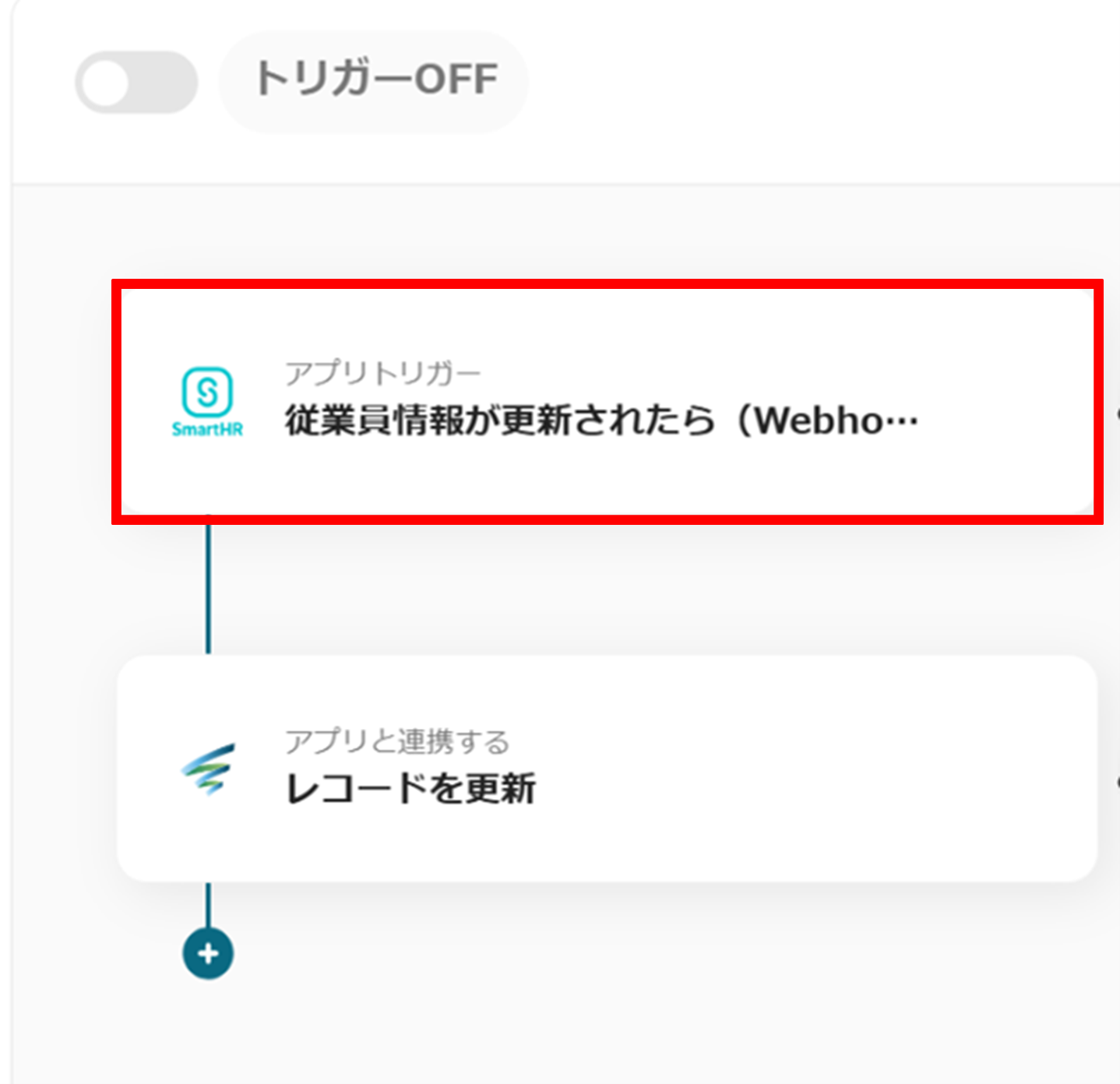
(2)SmartHRの「連携アカウントとアクションを選択」画面から、SmartHRと連携するアカウント情報に誤りがないかを確認し、トリガーアクションは「従業員情報が更新されたら(Webhook起動)」のままで「次へ」をクリックします。
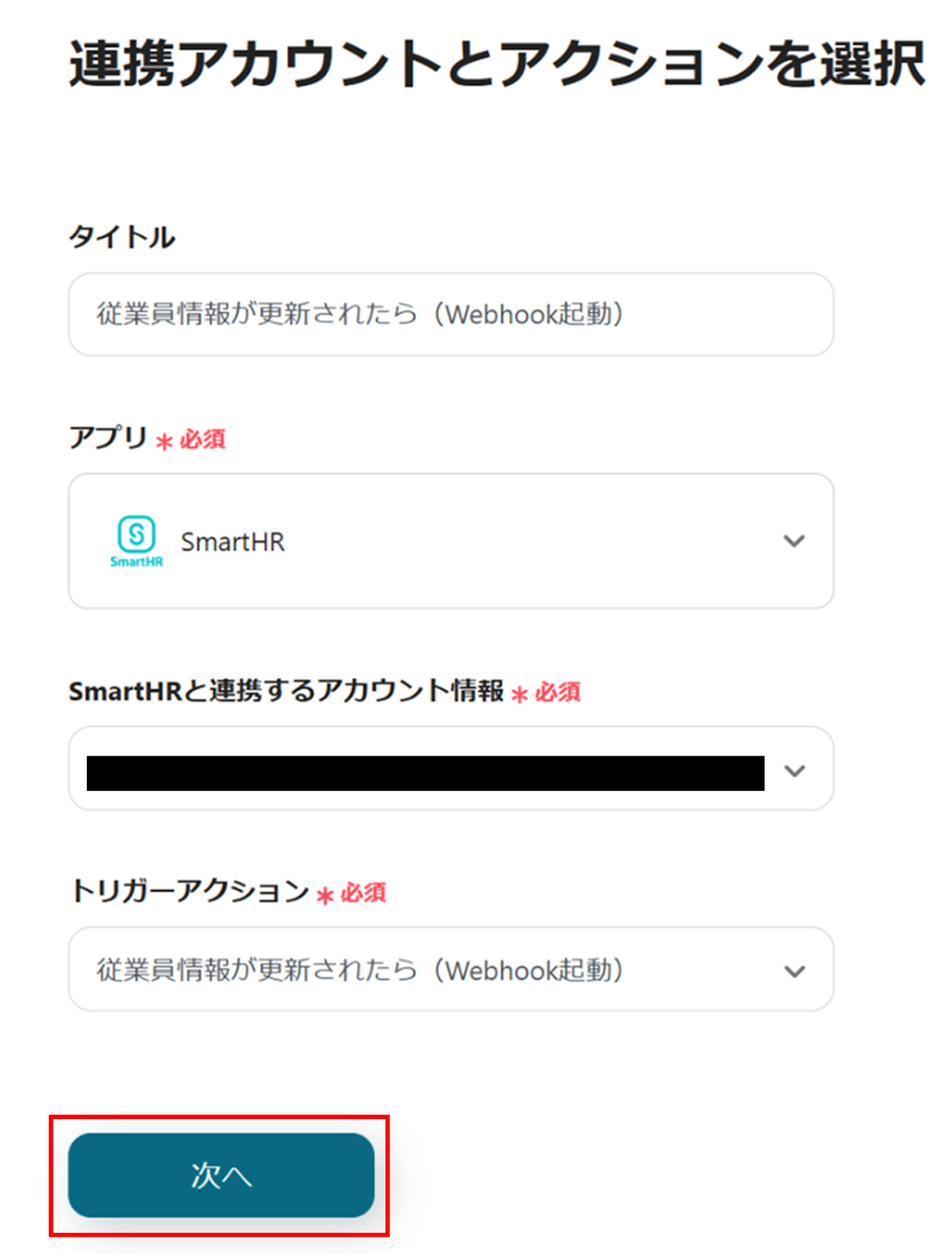
(3)「アプリトリガーのWebhookイベント受信設定」画面から、WebhookURLをコピーし、SmartHRの管理画面で設定を行なってください。
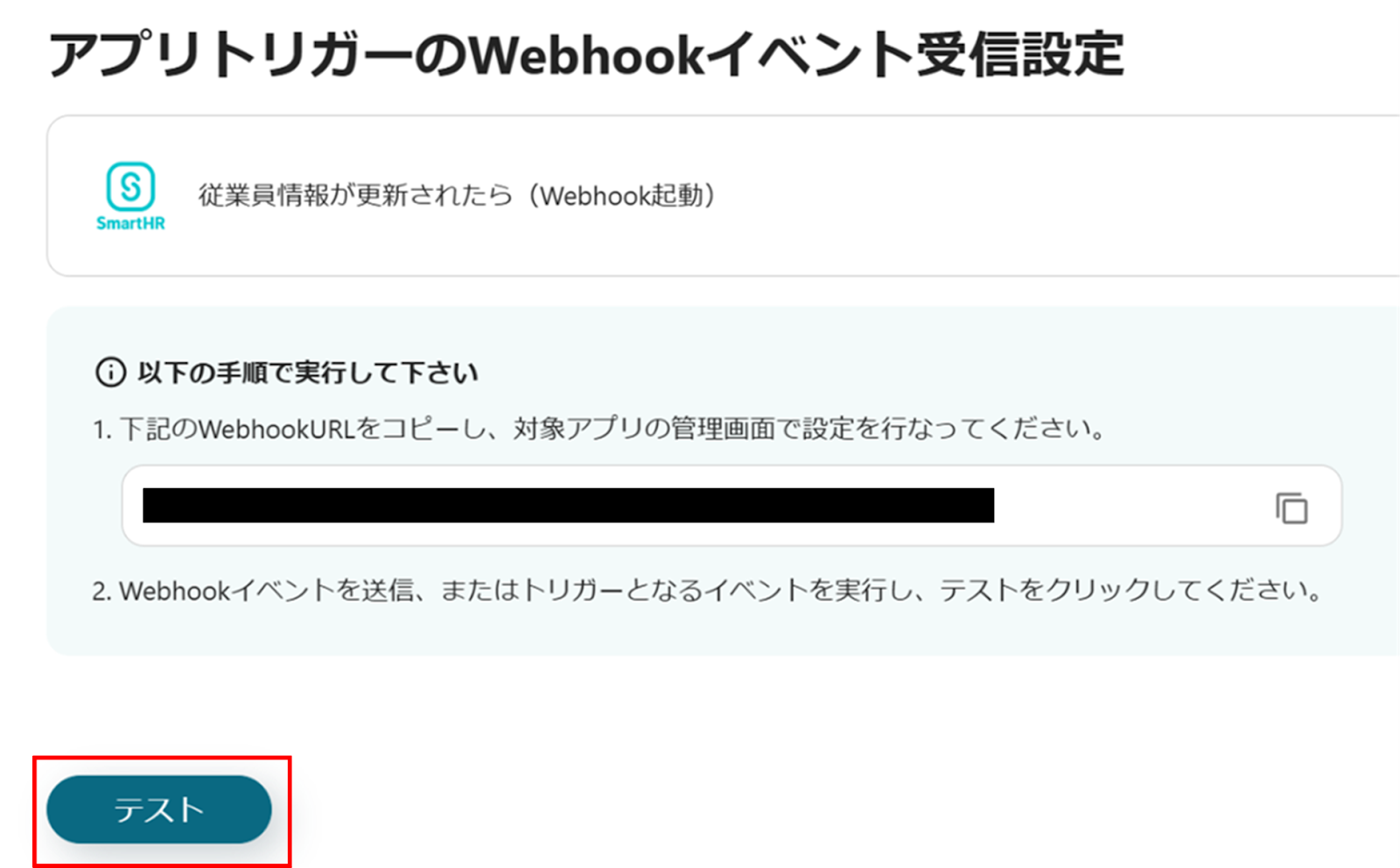
設定が完了したら、「テスト」をクリックし、エラーが発生しなければ「保存する」をクリックします。
(1)次に、SPIRALと連携してレコードの更新設定を行います。
「レコードを更新」をクリックします。
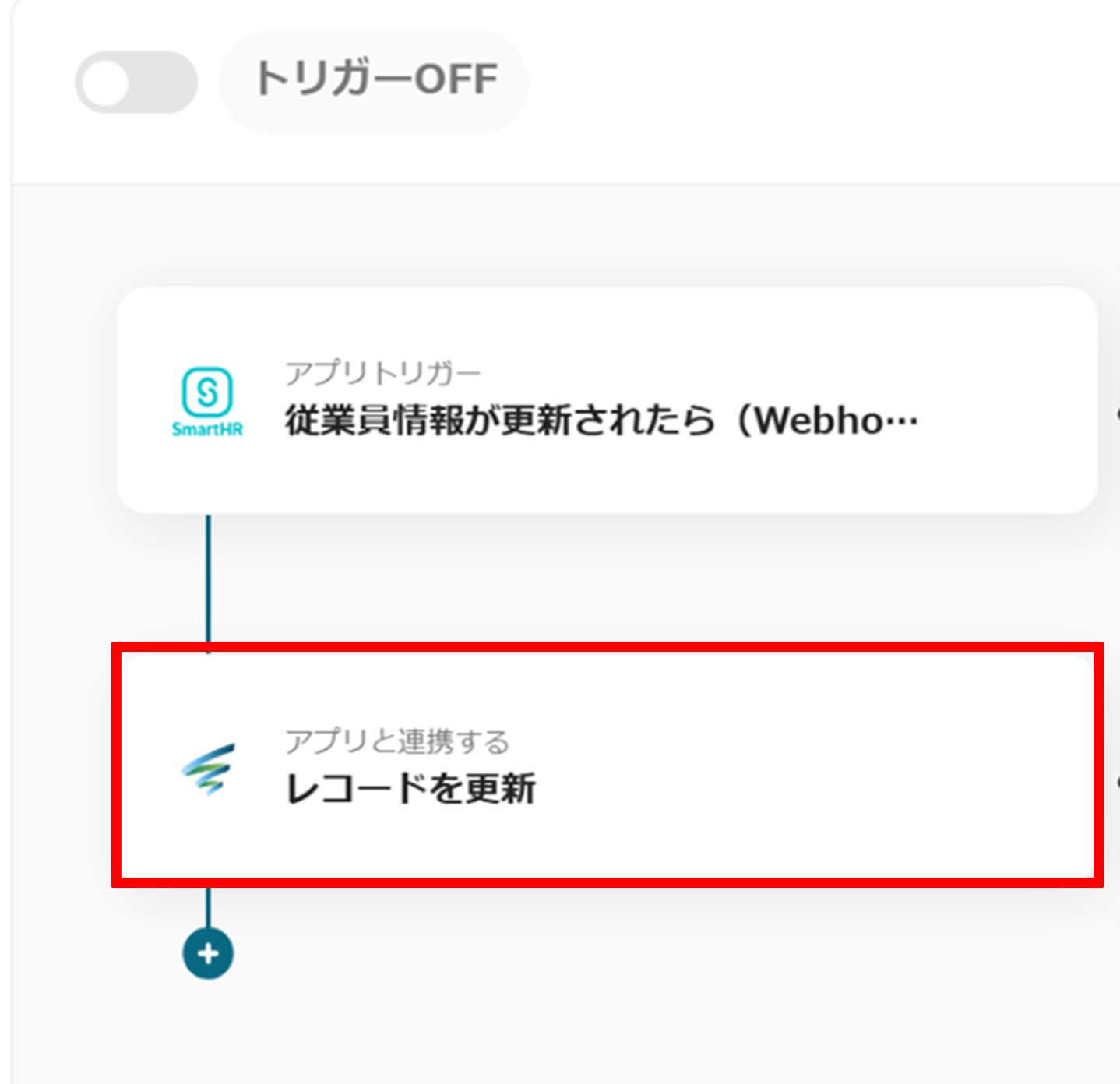
(2)SPIRALの「連携アカウントとアクションを選択」画面から、SPIRAL(ver.2)と連携するアカウント情報に誤りがないかを確認し、アクションは「レコードを更新」のままで「次へ」をクリックします。
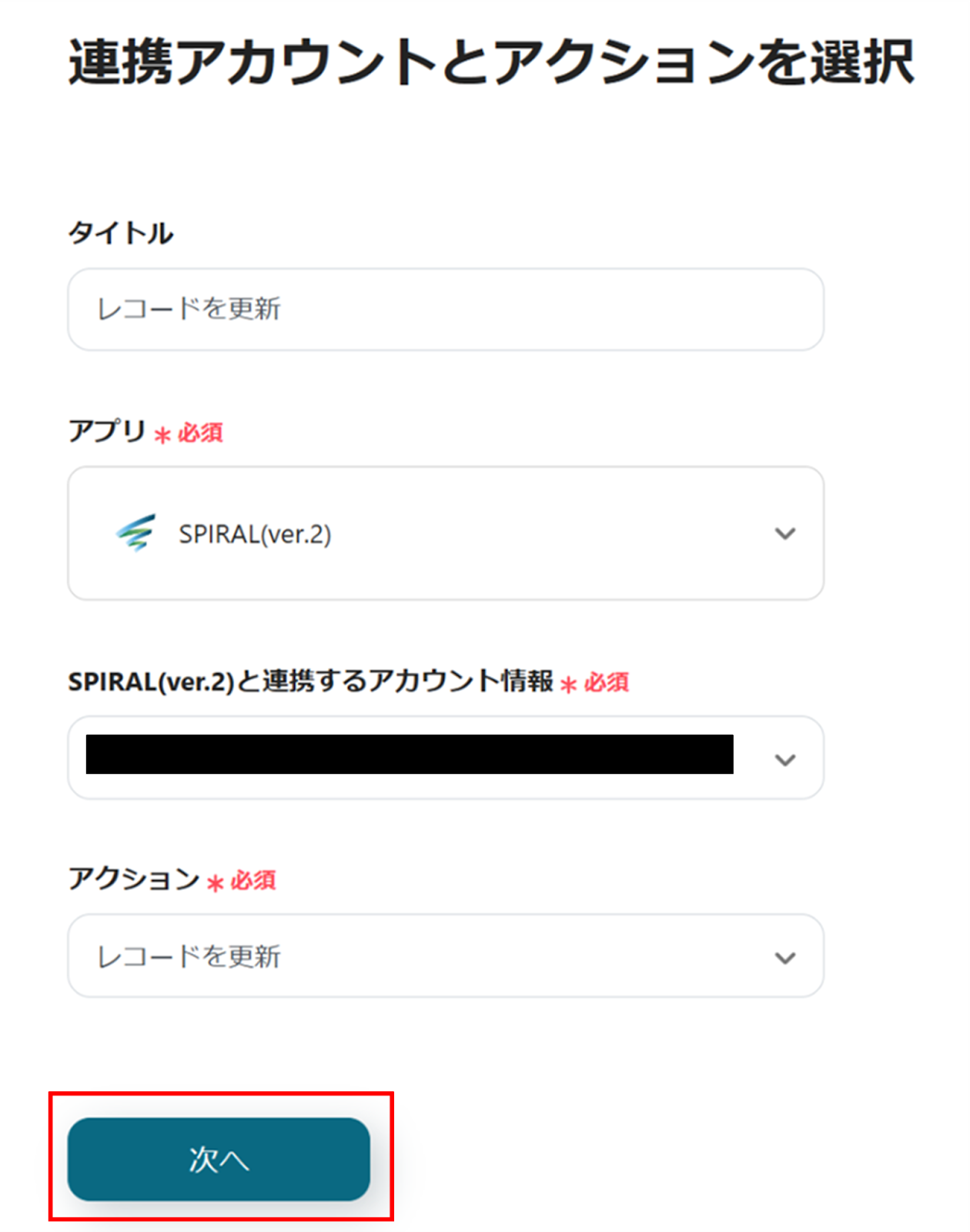
(3)「API接続設定」画面から、アプリID、データベースID、レコードIDを入力します。
・アプリID:候補から選択
・データベースID:候補から選択
・レコードID:アウトプットまたは直接入力

下へ進み、フィールドの識別名、値を入力します。
・フィールドの識別名:候補から選択
・値:アウトプットまたは直接入力
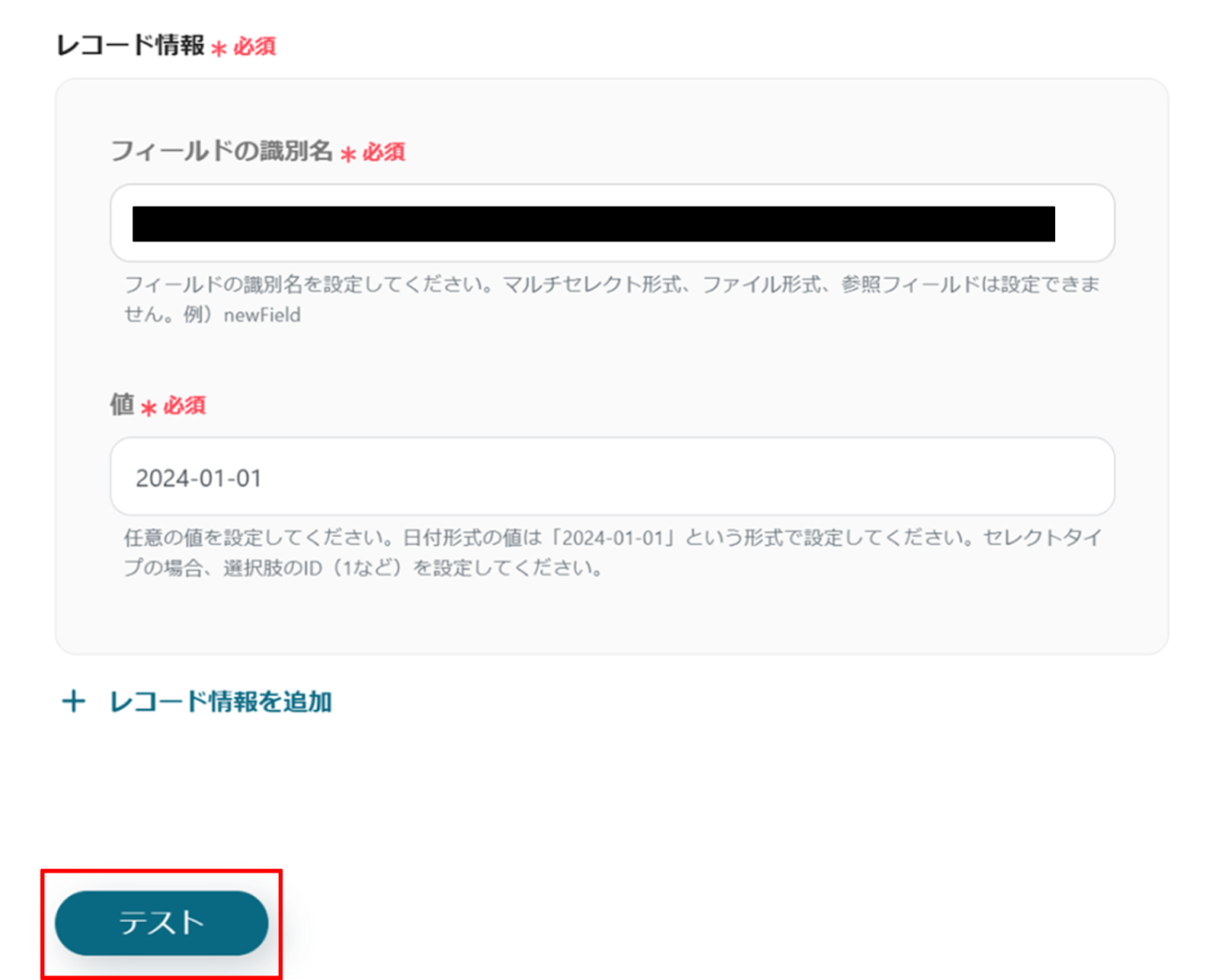
入力が完了したら、「テスト」をクリックし、エラーが発生しなければ「保存する」をクリックします。
(4)最後に、「トリガーをON」をクリックします。
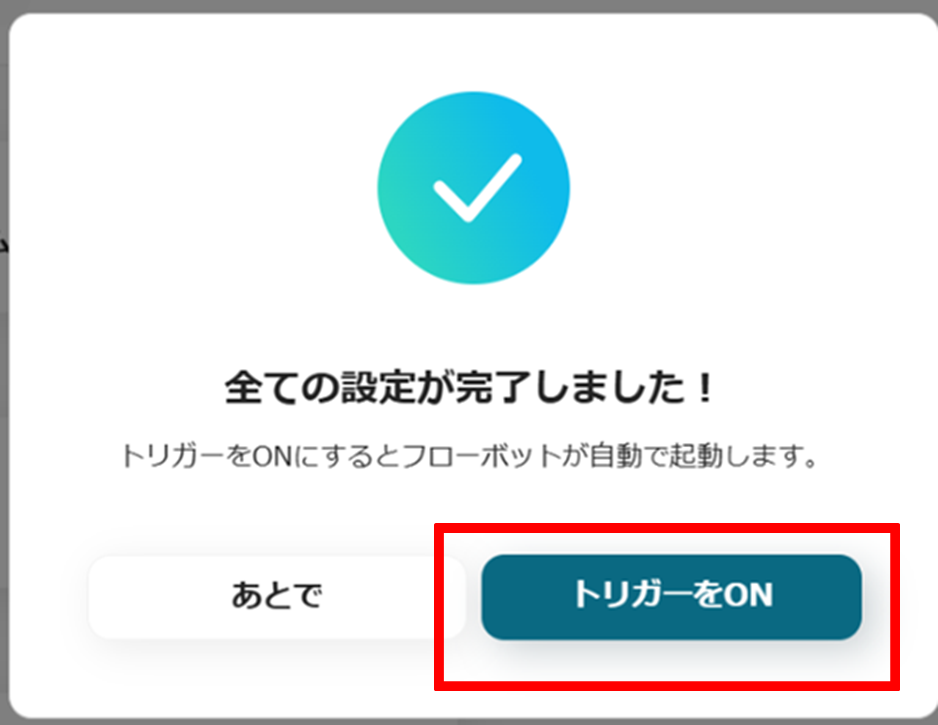
これで、「SmartHRで従業員情報が更新されたらSPIRALの従業員管理台帳を更新する」フローボットの完成です。
Yoomでは他にもSmartHRとSPIRALを使った自動化の例がたくさんありますので、いくつかご紹介します。
1.SmartHRに従業員が登録されたら、Microsoft Teamsに通知する
Microsoft Teamsを連携することで、SmartHRに従業員が登録された際に、自動でMicrosoft Teamsに通知されます。従業員情報をMicrosoft Teamsで社内に共有したい方におすすめです。
2.SmartHRで従業員が削除されたら、Microsoft Teamsに通知する
このフローを使うことで、SmartHRで従業員が削除された際にMicrosoft Teamsに通知ができます。先ほど紹介した、1.のフローと併せて使うことで、登録と削除の通知を自動で受け取ることができます。
3.Googleスプレッドシートで行が更新されたらSPIRALのレコードも更新する
Google スプレッドシートで行を更新すると、SPIRALに更新した内容が反映されます。このフローを使用することで、片方のアプリを確認するだけで同じ情報がわかります。
さらに、SmartHRとSPIRALを使ったテンプレートを確認したい方は、以下のサイトをご覧ください。
SmartHRとSPIRALの連携により、従業員情報の管理が自動化され、業務効率やデータの正確性が向上しそうですね!
手動更新の手間を省き、最新情報を常に反映することで、他の業務プロセスにも好影響を与えるでしょう。
Yoomは簡単に設定することができるだけでなく、コスト面においてもとても優秀です。開発費も、外注費もかからないので、すぐに始めることができます!
Yoomを活用したこの連携方法をぜひ試してみてください。
